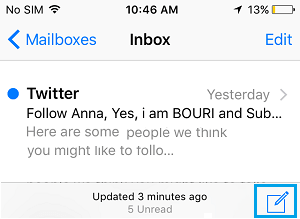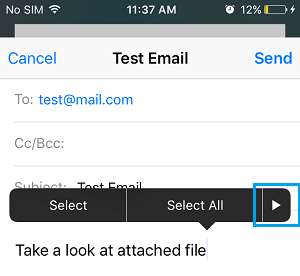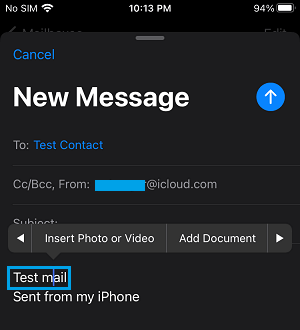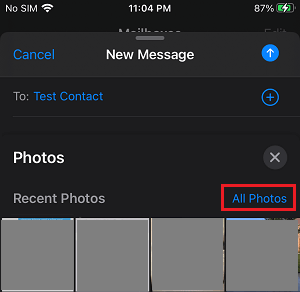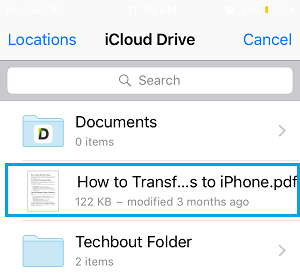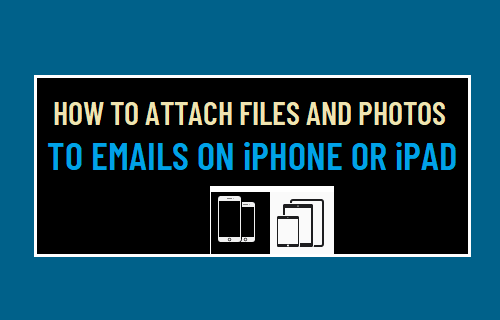
La aplicación Mail del iPhone facilita la conexión de imágenes, películas, documentos y datos a los mensajes de correo electrónico enviados desde tu dispositivo. A continuación encontrarás los pasos para conectar datos e imágenes a los mensajes de correo electrónico en el iPhone.
Conectar fotos y grabaciones al correo electrónico en el iPhone o el iPad
Aunque puedes transmitir conceptos y mensajes fáciles escribiendo unas pocas frases en un correo electrónico, no siempre es posible transmitir conceptos complicados por correo electrónico.
En tales circunstancias, resulta esencial vincular los datos, las hojas de cálculo y las imágenes para aclarar adecuadamente las cuestiones y transmitir tus concepts de forma más convincente.
Además, si trabajas en una obra, siempre tendrás que enviar experimentos, dibujos y otros documentos como archivos adjuntos por correo electrónico a los compradores, propietarios y otras partes interesadas.
1. Conectar imágenes al correo electrónico en el iPhone
Sigue los siguientes pasos para conectar o insertar imágenes y películas en los mensajes de correo electrónico de tu iPhone.
1. Abrir Correo App > pulsa en Icono de redactar correo electrónico situado en la esquina trasera derecha.
2. Redacta tu correo electrónico > toca en cualquier parte del cuerpo del mensaje de correo electrónico para activar un menú de edición con la flecha.
3. Toca el botón Flecha y seleccionado Insertar una imagen o un vídeo posibilidad porque se convierte en disponible para la selección.
4. Entonces el grifo Todas las imágenes posibilidad.
Es posible que te lleve a la aplicación Imágenes, desde donde puedes elegir la foto que quieres vincular a tu correo electrónico.
2. Vincular documentos a los correos electrónicos en el iPhone
Es sencillo vincular documentos a correos electrónicos en el iPhone, si el archivo que quieres enviar por correo electrónico se ofrece en iCloud o está disponible en diferentes empresas de almacenamiento en la nube como Dropbox, Google Drive o OneDrive y otras.
1. Abrir Correo App > pulsa en Icono de redactar el correo situado en la esquina trasera derecha.
2. Redacta tu correo electrónico > toca en cualquier parte del cuerpo del mensaje de correo electrónico para activar el menú de edición.
3. Toca el botón Flecha y seleccionado Añadir un documento posibilidad porque se convierte en una opción disponible.
4. En la siguiente pantalla, elige el Doc que simplemente quieres enviar como adjunto a un correo electrónico en tu iPhone.
Ten cuidado: Puede que tengas que hacer clic primero en la carpeta que contiene el archivo, si éste está almacenado en una carpeta.
- Formas de enviar correo electrónico desde el iPhone y el iPad
- Formas de arreglar que el iPhone no envíe mensajes con imágenes
Me llamo Javier Chirinos y soy un apasionado de la tecnología. Desde que tengo uso de razón me aficioné a los ordenadores y los videojuegos y esa afición terminó en un trabajo.
Llevo más de 15 años publicando sobre tecnología y gadgets en Internet, especialmente en mundobytes.com
También soy experto en comunicación y marketing online y tengo conocimientos en desarrollo en WordPress.